Hogyan lehet engedélyezni a fordítás oldalak Google Chrome
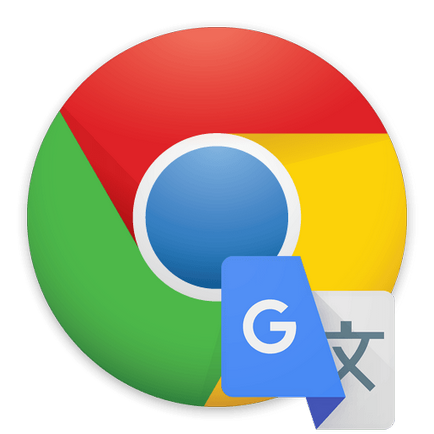
Ha valaha is lefordítani szöveget egy online fordító, akkor valószínűleg fordult a Google szolgáltatások tolmács segítségével. Ha Ön is a felhasználó a Google Chrome böngésző, a világ legnépszerűbb fordító már elérhető az Ön böngészőjében. Arról, hogy hogyan kell aktiválni a fordító Google Chrome, és lesz szó a cikkben.
Képzeld el a helyzetet: elmész egy idegen web-alapú forrás, amelyen el szeretné olvasni az adatokat. Persze, akkor másolja a szükséges szöveget, és illessze be egy online fordító, de sokkal könnyebb lesz, ha az átadásra az oldal automatikusan végrehajtódik, megtartva az összes formázási elemeket, vagyis a megjelenés marad ugyanazon az oldalon, és a szöveg tartalmazza a már jól ismert nyelvet.
Hogyan lefordítani egy oldalt a Google Chrome?
Először is meg kell, hogy menjen a külföldi források, és melyik oldalt szeretné lefordítani.

Általános szabály, hogy mikor költözik egy idegen honlap, a böngésző automatikusan felajánlja, hogy lefordítja az oldalt (amellyel el kell fogadnia), de ha nem, akkor hívja a tolmács a böngésző magad. Ehhez kattintson egy weboldalon bármilyen szabad terület a képek, jobb gombbal, majd a helyi menüben válasszuk a „Fordítás magyarra.”
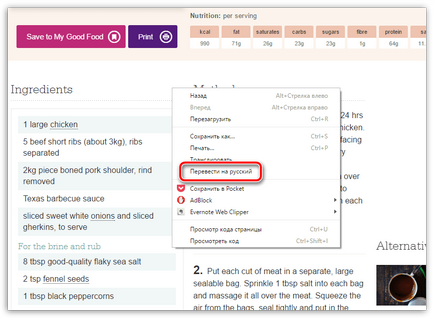
Egy pillanat múlva, az oldal szöveget magyarra fordították.

Ha egy tolmács fordította a mondat nem teljesen világos, vigye az egérmutatót, akkor a rendszer automatikusan megjeleníti az eredeti javaslatot.

Visszatérés az eredeti szöveg az oldal nagyon egyszerű: elég csak frissíteni az oldalt a gomb található a bal felső sarokban, vagy egy forró gombot a billentyűzeten F5.

Google Chrome - az egyik legnagyobb funkcionális és felhasználóbarát böngészők, hogy létezik ma. Elfogadom, beépített web oldal fordítási funkció felesleges bizonyíték.
Örömünkre szolgál, hogy képes, hogy segítsen megoldani a problémát.
Viszont, ha segíthet is. még egy kicsit.